يمكن أن يكون تتبع الأسعار المرعبة التي تصادفك عملية شاقة. يمكنك كتابتها ومحاولة تتبع أين كتبتها ؛ أو يمكنك بدء مستند Word مخصص لكونه بنك إقتباس. على الرغم من أن كلا الخيارين ممكنان ، إلا أنهما ليسا مفيدًا مثل Quick Quotes. سيسمح لك هذا التطبيق المفتوح المصدر بإدخال علامات الاقتباس التي تفضلها والبحث فيها بسهولة عندما يحين وقت استخدام واحدة.
الخطوة 1: تنزيل اقتباس سريع من Sourceforge واستخراج ملف RAR إلى موقع مناسب.
نصيحة: يمكنك وضع هذه الملفات على محرك أقراص USB ، مما يسمح لك باستخدام التطبيق على أي جهاز كمبيوتر مزود بمنفذ USB.

يحتوي Quick Quote على واجهة بسيطة إلى حد ما ، مع التركيز على الوظائف أكثر من الجمال. ستسمح لك ميزة البحث بالاطلاع على عروض الأسعار حسب المؤلف ، والعنوان ، والعلامات التي أضفتها ، والتاريخ. سيعرض جزء الانقسام محتوى الاقتباس على اليسار والعنوان والمؤلف على اليمين.

الخطوة 2: انقر فوق "ملف" ثم "اقتباس جديد". يمكنك أيضًا الضغط على Ctrl + N.

الخطوة 3: أدخل جميع المعلومات الخاصة بك. اسم مربع النص هو اسم العمل ، أو اسم تريد تعيينه للاقتباس. بالنسبة للتاريخ ، يمكنك اختيار استخدام تاريخ العمل الذي جاء منه الاقتباس ، أو تاريخ اليوم إذا كنت تجمع علامات اقتباس لورقة.

(اختياري) الخطوة 4: للعثور على أحد عروض الأسعار الخاصة بك ، قم ببساطة بوضع العلامة أو العنوان أو المؤلف أو التاريخ. سوف تظهر النتائج في الجزء الأيمن. النقر المزدوج على نتيجة سيتم عرض الاقتباس على اليسار.
نصيحة: يمكنك تحديد نص ونسخه من المنطقة على اليسار لجعل استخدام الاقتباس سهلًا.
إذا احتجت في أي وقت لإزالة علامة اقتباس ، يمكنك البحث عنها ثم اختر حذف اقتباس من القائمة "ملف". يسمح لك التطبيق بتعديل علامات الاقتباس إذا قمت بإجراء خطأ مطبعي ، ولكن هذا يمكن أن يكون صغيرًا بحيث أنه من الأفضل البدء فقط.
(عن طريق AddictiveTips)





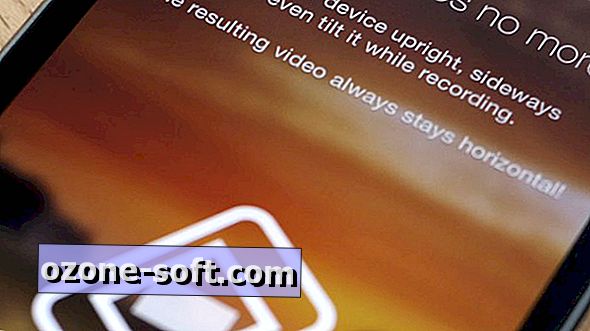



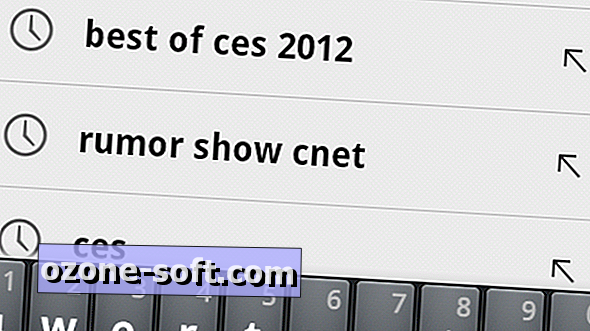



ترك تعليقك